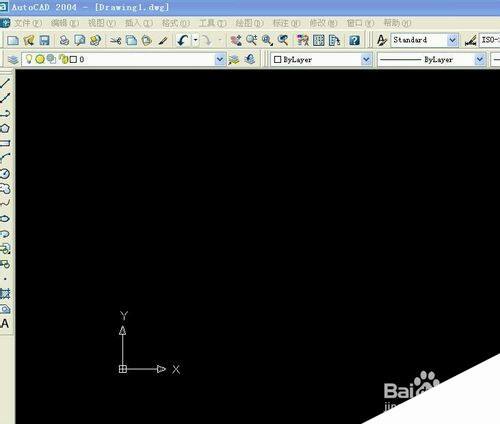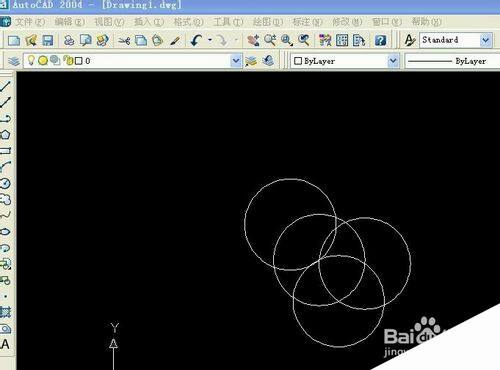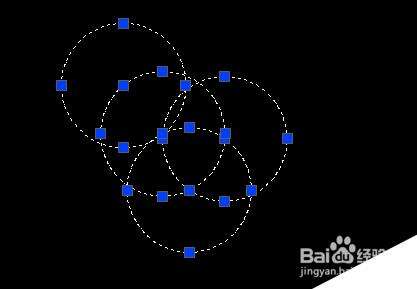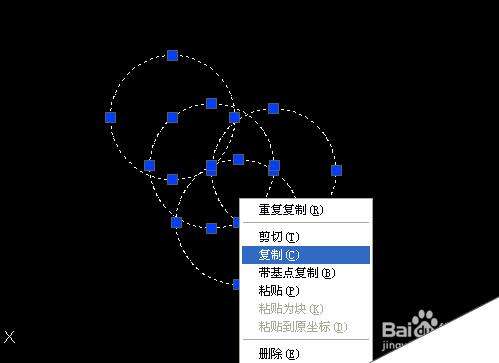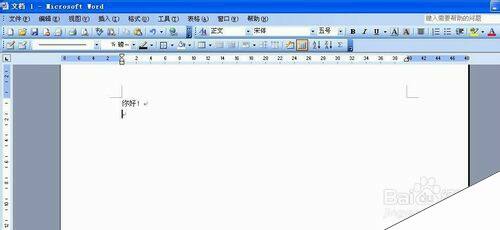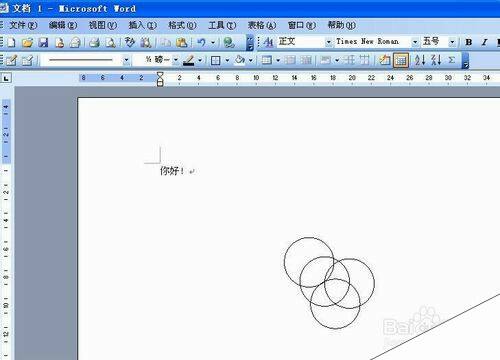在word文档中插入autocad图形的方法图解
办公教程导读
收集整理了【在word文档中插入autocad图形的方法图解】办公软件教程,小编现在分享给大家,供广大互联网技能从业者学习和参考。文章包含111字,纯文字阅读大概需要1分钟。
办公教程内容图文
2、在上面画出你要在WORD文件中插入的图形。
3、选择该图形
4、点鼠标右键下拉菜单选择复制。
5、打开WORD软件。
6、在指定光标处点鼠标右键下拉菜单选择粘贴。
7、粘贴好如图所示:
办公教程总结
以上是为您收集整理的【在word文档中插入autocad图形的方法图解】办公软件教程的全部内容,希望文章能够帮你了解办公软件教程在word文档中插入autocad图形的方法图解。
如果觉得办公软件教程内容还不错,欢迎将网站推荐给好友。